![Как исправить Apple iPhone XS Max, чтобы он застрял в режиме восстановления и не смог восстановить [Руководство по устранению неполадок] 1 Как исправить Apple iPhone XS Max, чтобы он застрял в режиме восстановления и не смог восстановить [Руководство по устранению неполадок] 1](/wp-content/uploads/2018/7/kak-ispravit-iphone-xr-kotoryj-zastrjal-na-chernom_1.png)
В этом посте вы узнаете, как устранить неполадки или исправить ваш iPhone XR, который застрял на черном экране после обновления до iOS 12.2.
В попытке сохранить вашу систему iPhone оптимизированной и актуальной, вы никогда не пропустили установку обновления iOS. Следовательно, когда Apple выпустила последний программный патч для iOS 12, то есть для iOS версии 12.2, вы сразу же установили его. Но, к вашему ужасу, вы столкнулись с некоторыми проблемами после обновления. Если вы попали в этот пост, потому что ваш iPhone XR неожиданно застрял на черном экране после обновления до iOS 12.2, тогда читайте дальше, чтобы узнать, что делать.
Почему ваш iPhone XR застрял на черном экране после обновления?
Очевидно, в этом случае вы имеете дело с ошибкой обновления, которая является незначительной или более сложной. Положительным моментом является то, что проблема связана с ошибками программного обеспечения, а не с повреждением оборудования. Тем не менее, есть способ решить эту проблему дома. Чтобы дать вам некоторые подсказки, я наметил наиболее эффективные решения для вас, чтобы попробовать. Не стесняйтесь обращаться к этому пошаговому руководству, если вы хотите устранить неполадки в вашем iPhone XR, который застрял на черном экране после реализации обновления iOS 12.2.
Перед устранением неполадок подключите iPhone к зарядному устройству и подождите не менее 30 минут. Это поможет вам исключить проблемы с батареей или питанием. Было обнаружено, что некоторые устройства, застрявшие на черном экране после обновления, полностью разрядили свои батареи. Чтобы убедиться, что это не то, что происходит с вашим iPhone XR, сначала зарядите его. Если ваш iPhone по-прежнему показывает более чем достаточно времени автономной работы, но по-прежнему не включается, вы можете начать устранение неполадок.
Первое решение: принудительно перезагрузите ваш iPhone XR.
Некоторые устройства могут зависнуть или перестать отвечать на обновления из-за мошеннических приложений. Это, скорее всего, тот случай, если вы оставили некоторые приложения открытыми или приостановленными во время обновления. Когда приложение приостановлено, существует более высокая вероятность того, что приложение будет повреждено. Если это произойдет, вся система может пострадать. Таким образом, ваш телефон также работает. Чтобы эти приложения и телефон вернулись в нормальное рабочее состояние, может помочь принудительный перезапуск. Принудительный перезапуск работает так же, как программный сброс, но выполняется с использованием аппаратных клавиш. Как следует из названия, перезапуск не отвечающего устройства. Если вы еще этого не сделали, вот как принудительно перезагрузить iPhone XR:
- Нажмите и быстро отпустите кнопку увеличения громкости.
- Нажмите и быстро отпустите кнопку уменьшения громкости.
- Затем нажмите и удерживайте кнопку питания на боковой панели iPhone, а затем отпустите после перезагрузки устройства.
Выполнение принудительного перезапуска часто устраняет мелкие системные ошибки и сбои приложения, из-за которых ваше устройство перестало отвечать или зависало на черном экране. Если это не помогло, вам нужно попробовать другие варианты.
Второе решение: сотри свой iPhone XR и восстанови его заводские настройки.
Недавнее обновление могло привести к сложным системным ошибкам, которые в конечном итоге нарушали нормальную работу телефона. Если принудительный перезапуск не помог исправить эти ошибки, то следующим вариантом будет полный сброс системы. Но поскольку ваш iPhone застрял на черном экране, пункты меню настроек недоступны. Таким образом, вам нужно будет использовать iTunes, чтобы вручную стереть ваше устройство и восстановить его заводские настройки по умолчанию. Но прежде чем сделать это, попробуйте сделать резервную копию всех важных файлов, так как они также будут удалены в процессе. Вы можете создать резервную копию iTunes на вашем компьютере. После того, как вы все настроите, выполните следующие действия, чтобы начать общий сброс на вашем iPhone XR:
- Подключите ваш iPhone XR к компьютеру с помощью прилагаемого USB-кабеля.
- Откройте iTunes на своем компьютере и дождитесь его синхронизации с вашим iPhone.
- Выберите свой iPhone, когда он появится в iTunes.
- Перейдите в раздел «Сводка», затем нажмите кнопку «Восстановить [iPhone]».
- Когда появится запрос, нажмите «Восстановить» еще раз, чтобы подтвердить, а затем подождите, пока iTunes завершит стирание вашего iPhone и установит последнюю доступную версию iOS.
После сброса устройство автоматически перезагрузится. К тому времени вы можете продолжать устанавливать его как новый. Просто используйте мастер установки, чтобы завершить процесс установки.
Третье решение: восстановите свой iPhone XR в режиме восстановления.
Сложные системные ошибки часто исправляются путем сброса настроек. Однако в некоторых случаях сброса к заводским настройкам недостаточно, и поэтому требуется более продвинутое решение. Следующая опция, которую вы должны примерить, если ваш iPhone XR остался застрявшим на черном экране или не отвечает после предыдущего сброса, будет восстановление режима восстановления. Это переведет ваше устройство в состояние восстановления, что позволит iTunes восстанавливать поврежденные системные файлы и устранять некорректные данные из недавнего обновления, из-за которого устройство внезапно перестало отвечать на запросы. Чтобы выполнить восстановление в режиме восстановления, вам необходимо защитить компьютер с ОС Windows или Mac, на котором установлена последняя версия приложения iTunes. Когда оборудование будет готово, подключите iPhone к компьютеру с помощью прилагаемого USB-кабеля или оригинального кабеля молнии. Подождите, пока ваше устройство iOS синхронизируется с iTunes, и после того, как они синхронизируются, продолжайте с этими шагами, чтобы войти в режим восстановления:
- Нажмите и быстро отпустите кнопку увеличения громкости.
- Затем нажмите и быстро отпустите кнопку уменьшения громкости.
- Затем нажмите и удерживайте кнопку Side / Power, пока не появится экран «Подключиться к iTunes». Это означает, что ваш iPhone перешел в режим восстановления.
- Когда вы видите опцию Обновить или Восстановить, выберите Обновить, если вы хотите восстановить без удаления файлов. Это заставит iTunes начать загрузку последней версии программного обеспечения для вашего устройства. Если вы решите восстановить из предыдущей резервной копии iOS, выберите опцию Восстановить.
Процесс восстановления может занять несколько минут. Не отсоединяйте iPhone от компьютера, пока не закончится весь процесс восстановления.
Четвертое решение: восстановите свой iPhone XR в режиме DFU.
Последнее возможное решение, которое вы можете попробовать, если все предыдущие методы не смогли решить проблему, — это восстановление режима DFU. Режим обновления прошивки устройства или DFU считается самым глубоким типом восстановления системы, выполняемым на iPhone. Он часто используется и выполняется техническими специалистами iPhone при попытке решить серьезные системные проблемы, которые невозможно устранить с помощью основных процедур. Тем не менее, рекомендуется выполнять восстановление в режиме DFU только в том случае, если на вашем устройстве нет физических или жидкостных повреждений. Если на вашем телефоне есть жидкие повреждения, процесс может быть остановлен, и если это произойдет, ваш iPhone может в конечном итоге оказаться кирпичным или полностью неисправным. Постоянная потеря важных файлов и личной информации с устройства также является еще одним недостатком, так как ваше устройство будет полностью уничтожено в процессе работы. Если вы хотите продолжить, то вы можете сделать это на свой страх и риск. Первое, что вам нужно, это компьютер с последней версией приложения iTunes. Если у вас есть компьютер, подключите iPhone XR через USB-кабель или кабель Lightning, затем выполните следующие действия, чтобы перевести iPhone в состояние DFU и восстановить его систему в iTunes.
- Быстро нажмите и отпустите кнопку увеличения громкости, затем быстро нажмите и отпустите кнопку уменьшения громкости. Наконец, нажмите и удерживайте кнопку Side / Power, пока экран не станет полностью черным.
- Как только экран станет черным, нажмите и удерживайте кнопку уменьшения громкости, удерживая при этом боковую кнопку / кнопку питания.
- Через 5 секунд отпустите кнопку Side / Power, но продолжайте удерживать кнопку уменьшения громкости, пока ваш iPhone не появится в iTunes на вашем компьютере.
- Когда ваш iPhone XR появится в iTunes, вы можете отпустить кнопку громкости, потому что ваш iPhone уже находится в состоянии DFU и все готово для окончательного восстановления системы.
Восстановление в режиме DFU переводит ваше устройство в состояние, в котором он все еще может связываться с iTunes на компьютере, даже если операционная система или загрузчик не активированы. Это позволяет iTunes восстанавливать ваше устройство, даже если он поврежден операционной системой.
Пятое решение: отремонтируйте программное обеспечение iPhone, используя альтернативные инструменты.
Есть и другие альтернативные инструменты, которые вы можете использовать вместо iTunes. На самом деле, многие люди предпочитают использовать стороннее программное обеспечение для восстановления и восстановления iOS вместо iTunes. Вы также можете рассмотреть это как альтернативу, если iTunes не может восстановить ваше устройство и у вас уже закончились варианты. Среди наиболее надежных и наиболее эффективных инструментов восстановления и восстановления iOS для вашего iPhone XR можно назвать систему восстановления любой системы iOS, Tenorshare iCareFone, U.Fone iOS System Recovery и iMyFone iOS System Recovery. Просто загрузите любой из этих инструментов на совместимый компьютер, а затем используйте его, чтобы исправить ваш iPhone XR, застрявший на черном экране.
Эти инструменты обычно предназначены для предоставления простого и удобного интерфейса, поэтому все, что вам нужно сделать, это нажать на соответствующие кнопки и элементы управления для выполнения определенных команд.
Ваш iPhone XR все еще застрял на черном экране?
Итак, вы перепробовали все применимые настройки, включая описанные выше решения, но ваш iPhone XR все еще застрял на черном экране. Если это так, то есть большая вероятность того, что вы имеете дело с повреждением оборудования, и ваш iPhone нуждается в обслуживании. Несмотря на то, что этот симптом возник из последней версии iOS 12.2, это все же возможно, особенно если ваше устройство ранее подвергалось воздействию какой-либо жидкости или случайно упало. Симптомы физического и жидкостного повреждения могут появиться позже, и это, вероятно, происходит на вашем iPhone XR. В этом случае правильнее всего поступить с вашим устройством в ближайший авторизованный сервисный центр Apple.
Если вы уверены, что ваш iPhone не получил какого-либо физического или жидкого повреждения, но по какой-то причине он застрял на черном экране, обратитесь в службу поддержки Apple, чтобы сообщить о проблеме и попросить дальнейшие рекомендации. Если это серьезная ошибка обновления, Apple обязана предоставить специальный патч для исправления.
Я надеюсь, что мы смогли помочь вам решить проблему с вашим устройством. Мы были бы признательны, если бы вы помогли нам распространить информацию, поэтому, пожалуйста, поделитесь этой записью, если вы нашли ее полезной. Большое спасибо за чтение!
Оцените статью!

![Как исправить iBooks или Apple Books, которые не работают на вашем Apple iPhone XR [Руководство по устранению неполадок]](https://appleb.ru/wp-content/uploads/2020/04/kak-ispravit-ibooks-ili-apple-books-kotorye-ne_1-300x330.png)
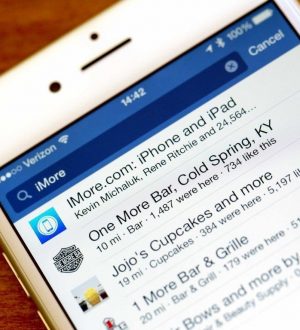
Отправляя сообщение, Вы разрешаете сбор и обработку персональных данных. Политика конфиденциальности.